Исправить файлы, отсутствующие на жестком диске, но занимающие место
Внешний жесткий диск обеспечивает большое удобство, помогая вам хранить данные и файлы за пределами внутренней системы. Однако иногда вы можете обнаружить, что некоторые файлы и папки отсутствуют на диске при подключении его к компьютеру. Кроме того, в свойствах диска показано место, занимаемое отсутствующими файлами.
Таким образом, если вы столкнулись с проблемой исчезновения файлов с внешнего жесткого диска, но они по-прежнему занимают место в вашей системе, продолжайте чтение. В этом посте мы расскажем вам о том, что приводит к исчезновению файлов с внешнего жесткого диска, как устранить проблему и восстановить потерянные данные.
Часть 1: Что приводит к исчезновению файлов?
Если вы заметили, что файлы исчезли с внешнего жесткого диска на компьютере Mac или ПК с Windows, вам не следует записывать на диск какие-либо новые данные, чтобы предотвратить перезапись. Тем не менее, причины исчезновения файлов могут быть следующими:
- Файлы не потеряны, а скрыты.
- Повреждена файловая система или на устройстве отсутствует распознанная файловая система.
- Вирусная атака или вредоносное программное обеспечение могут привести к исчезновению файлов.
- «CheckedValue» изменилось.
- Повреждено зеркальное изображение.
Часть 2: Как восстановить файлы, исчезнувшие с внешнего жесткого диска?
Wondershare Recoverit - это мощный инструмент для восстановления жесткого диска, который может помочь вам восстановить файлы, исчезнувшие с внешнего жесткого диска. Независимо от того, идет ли речь о восстановлении скрытых, удаленных или потерянных фотографий, видео, аудио, документов или любого другого типа файлов, Recoverit может вам помочь. Что еще? Программа способна выполнять восстановление на всех типах устройств хранения данных. Это может помочь вам восстановить данные с SSD, жесткого диска, USB-флешки, карт памяти и многого другого. Прежде всего, инструмент работает для восстановления файлов, исчезнувших с внешнего жесткого диска как на Mac, так и на Windows.
Вот шаги, которые необходимо выполнить, чтобы восстановить файлы, отсутствующие на внешнем жестком диске. Для начала загрузите программу Recoverit с ее официального веб-сайта на свой компьютер.
Шаг 1: Выберите свой внешний жесткий диск
Запустите программное обеспечение и подключите внешний жесткий диск к системе. После этого вам нужно выбрать внешний жесткий диск в качестве места, которое вы хотите отсканировать.

Шаг 2: Просканируйте дисковод
Программное обеспечение выполнит сканирование вашего внешнего жесткого диска, чтобы найти скрытые, удаленные или утерянные файлы.

Шаг 3: Восстановите данные с диска
После сканирования вы можете просмотреть восстанавливаемые данные. Заключительный шаг - выберите файлы, которые вы хотите вернуть, нажмите “Восстановить” и выберите место для сохранения ваших восстанавливаемых данных.

Часть 3: Как исправить проблему с исчезновением файлов с внешнего жесткого диска?
Вот все распространенные обходные пути, которые мы рекомендуем вам попробовать, чтобы исправить файлы, исчезнувшие с внешнего жесткого диска из-за проблемы с Windows 10.
Исправление 1. Перезагрузите компьютер и снова подключите внешний жесткий диск
Попробуйте перезагрузить компьютер и повторно подключить внешний жесткий диск к вашей системе. Если зеркальное изображение повреждено и операционная система не реагирует на своевременное обновление, ваши папки и файлы могут исчезнуть с внешнего жесткого диска. В таких сценариях перезагрузка системы и повторное подключение внешнего накопителя могут помочь вам устранить проблему. После этого обязательно проверьте, можете ли вы теперь просматривать файлы в своей системе.
Исправление 2. Отобразите скрытые файлы с помощью команды attrib
Как упоминалось ранее, файлы на внешнем жестком диске на самом деле не отсутствуют. Возможно, они скрыты и поэтому не показываются. Чтобы устранить проблему, вам необходимо отобразить скрытые файлы, и команда attrib может помочь вам выполнить эту работу.
Шаг 1: Чтобы начать, введите “cmd” в поле поиска Windows, щелкните правой кнопкой мыши программу командной строки и выберите “Запуск от имени администратора”.
Шаг 2: Введите “attrib -s -h -r /s /d *.*” (D - это диск, на котором скрыты папки и файлы).
Шаг 3: Нажмите “Ввод”.

Исправление 3. Исправьте ошибки файловой системы
Папки и файлы на внешнем жестком диске могут исчезнуть, даже если файловая система диска повреждена или содержит нераспознанную файловую систему. Итак, чтобы исправить исчезновение файлов с внешнего жесткого диска на ПК с Windows 10, вам необходимо исправить ошибки файловой системы.
Шаг 1: Для начала щелкните правой кнопкой мыши на внешнем жестком диске и выберите “Свойства”.
Шаг 2: Выберите вкладку “Инструменты” и нажмите на кнопку “Проверить”.
Шаг 3: Установите флажок ”Автоматически исправлять ошибки файловой системы" во всплывающем окне.
Шаг 4: Нажмите на кнопку “Пуск”, чтобы начать процедуру. Подождите некоторое время, чтобы завершить процесс.
Исправление 4. Измените проверяемое значение в Regedit
Возможно, в Regedit есть зараженное вирусом значение CheckedValue. Это может привести к тому, что на диске не будут отображаться файлы и папки, хранящиеся на нем. Следовательно, чтобы устранить проблему и заставить файлы отображаться, вам необходимо изменить CheckedValue в Regedit.
Шаг 1: Для начала нажмите клавиши “Windows + R”, чтобы открыть команду "Выполнить".
Шаг 2: Введите “Regedit” и нажмите “Ок".
Шаг 3: Перейдите к “HKEY_LOCAL_MACHINE\SOFTWARE\Microsoft\Windows\CurrentVersion\Explorer\Advanced\Folder\Hidden\SHOWAL.”
Шаг 4: Здесь вам нужно проверить, равно ли значение данных “CheckedValue” 1 или нет.
Если нет, то удалите “Проверенное значение”. После этого создайте новый “DWOR” в пустом поле, а затем переименуйте его в “CheckedValue”. Наконец, установите “1” в качестве значения данных, и все.
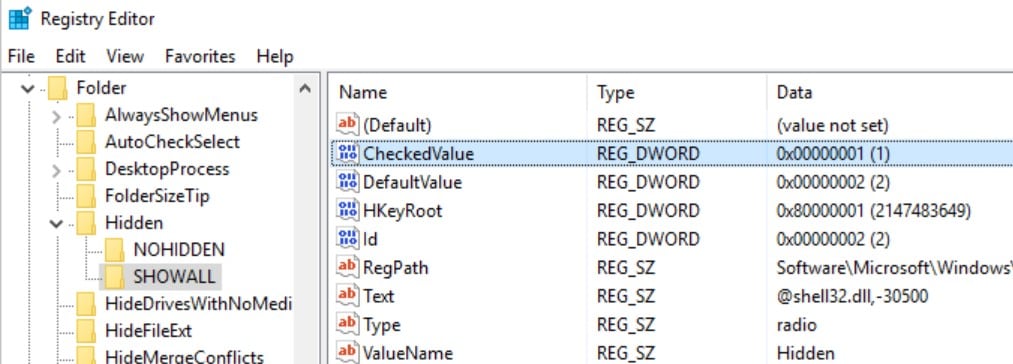
Итог
Вот и все о том, как исправить файлы, отсутствующие на внешнем жестком диске, но по-прежнему занимающие место. В этом посте объясняются все возможные решения, которые вы можете попробовать для решения этой проблемы. Независимо от того, используете ли вы внутренний или внешний жесткий диск в системе, сохранение важных данных и файлов - это самое важное, что нужно сделать. Чтобы помочь вам выполнить восстановление данных без каких-либо хлопот, вы всегда можете рассчитывать на решение для восстановления данных Recoverit. Этот инструмент потенциально может помочь вам восстановить потерянные или удаленные данные из различных сценариев потери данных и всех типов файлов.
Часто задаваемые вопросы
Сколько стоит восстановление данных с внешнего жесткого диска?
Если вы решите воспользоваться услугой восстановления данных с внешнего жесткого диска, вам следует ожидать, что вы заплатите от 150 до 1500 долларов, что является дорогостоящим. Но это не значит, что нет способа вернуть ваши потерянные файлы с внешнего жесткого диска по низкой цене. Использование программного обеспечения для восстановления данных с внешнего жесткого диска может помочь вам получить более доступное и надежное решение для восстановления данных. Что еще? В среднем вы можете рассчитывать заплатить всего около 50 долларов.
Почему исчез мой диск D?
Если вы столкнулись с ошибкой исчезновения диска общего доступа, то причинами могут быть неисправные драйверы дисков или неподходящие системные настройки.
Почему исчезла моя папка?
Ваши папки или файлы могут исчезнуть из вашей системы Windows 10 из-за автоматического обновления, вредоносного ПО, сбоя жесткого диска или вы вошли в новую учетную запись пользователя.
Решения для файлов
- Восстановить документы
- Удалить файлы
- Восстановить удаленные Файлы
 Wondershare
Wondershare
Recoverit
Восстанавливать потерянные или удаленные файлы из Windows, macOS, USB, жесткого диска и т.д.
Скачать Бесплатно  Скачать Бесплатно
Скачать Бесплатно 






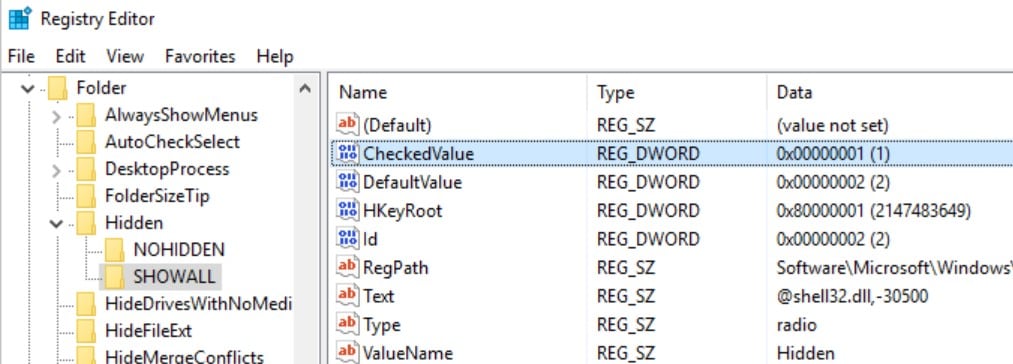






Дмитрий Соловьев
Главный редактор